不幸的是,Ubuntu 没有提供直接配置选项来启用此行为。
虽然事情可能不是很明显,但 Ubuntu 的特别之处在于它是高度可定制的,如果你知道在哪里看的话。在启用点击以最小化窗口时,您不必看得太远。
您可以通过命令行或图形界面启用点击最小化功能。 TipsMake 将在下面的文章中向您展示如何做到这两点!
从命令行启用在 Ubuntu 中点击时最小化
在 Ubuntu 的命令提示符下,您可以通过一个命令启用点击时最小化。打开终端并输入以下命令:
gsettings 设置 org.gnome.shell.extensions.dash-to-dock 点击动作“最小化”
您无需重新启动系统或注销并重新登录。点击放大功能将立即启用。
如果您后来改变主意并且不喜欢这种新行为,您可以通过在终端中输入以下命令将其关闭:
gsettings 重置 org.gnome.shell.extensions.dash-to-dock 点击操作
使用 Dconf 编辑器启用点击最小化
如果您更喜欢通过图形界面工作,您可以从 Ubuntu 软件中心安装 Dconf 编辑器。只需从应用程序菜单打开软件中心,然后在 搜索框中输入 dconf一>。然后点击 Dconf Editor 并安装应用程序。
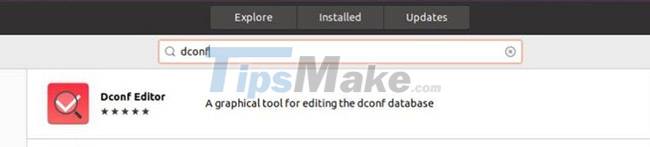
安装后,启动编辑器并转到 org>侏儒外壳 >扩展>直达码头。向下滚动一点,直到找到点击。单击该选项以访问单击操作设置。
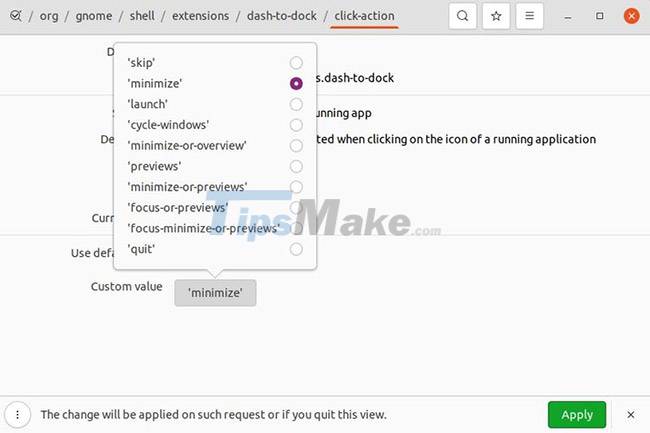
在这里,您要禁用表示使用默认值的滑块,并将其下方的自定义值选项设置为最小化。然后只需点击应用。
同样,无需重新启动或注销。点击缩放行为立即生效。
既然您已启用点击缩放功能,请不要停在那里。让我们继续探索!您还可以做很多事情来改进您的 Ubuntu 系统。
希望你成功。








0 评论